win11如何加入威胁白名单 Win11如何将软件添加到白名单
Win11如何加入威胁白名单?Win11如何将软件添加到白名单?在当今数字化时代,网络安全问题备受关注,Win11作为最新版本的Windows操作系统,为了保护用户的个人信息和数据安全,提供了一种将软件添加到白名单的方式。通过将可信任的软件添加到白名单,用户可以减少系统对这些软件的监控,提高系统运行效率,同时有效防范来自未知来源的威胁。在本文中我们将介绍Win11如何加入威胁白名单以及如何将软件添加到白名单的方法。
具体步骤:
1.首先,按键盘上的 Win + S 组合键,或点击任务栏上的Windows搜索图标
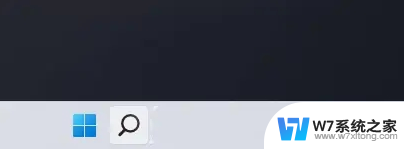
2.Windows 搜索窗口,顶部搜索框输入Windows 安全,然后点击打开系统给出的最佳匹配Windows 安全中心设置
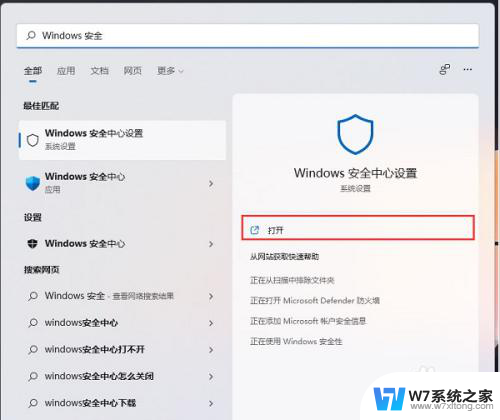
3.当前路径为:隐私和安全性→Windows 安全中心,点击打开 Windows 安全中心
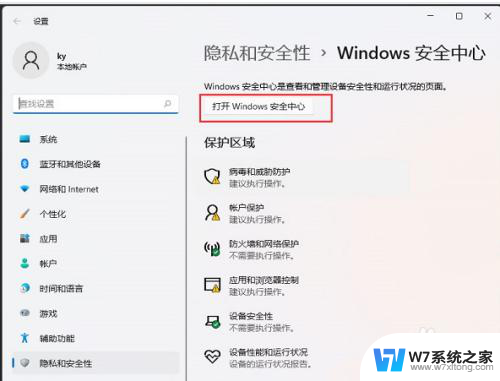
4.Windows 安全中心窗口,左侧边栏,点击病毒和威胁防护
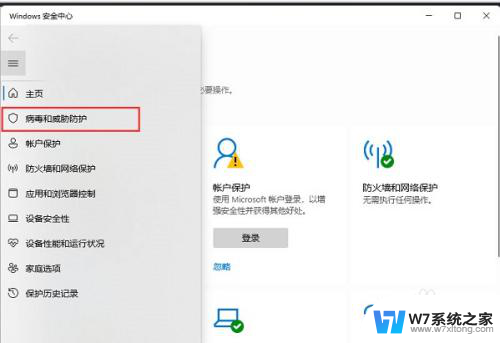
5.找到并点击“病毒和微信防护”设置下的管理设置
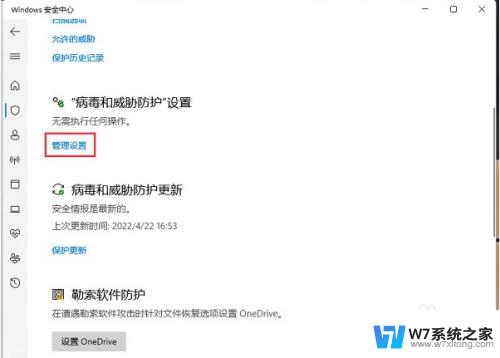
6.排除项(Microsoft Defender 防病毒不会扫描已排除的项目。排除的项目可能包含使你的设备易受攻击的威胁)下,点击添加或删除排除项
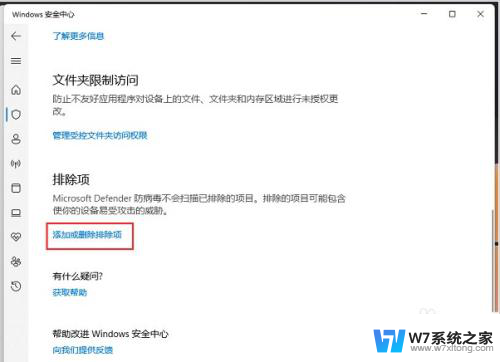
7.点击添加排除项(添加或删除要从 Microsoft Defender 防病毒扫描中排除的项目)
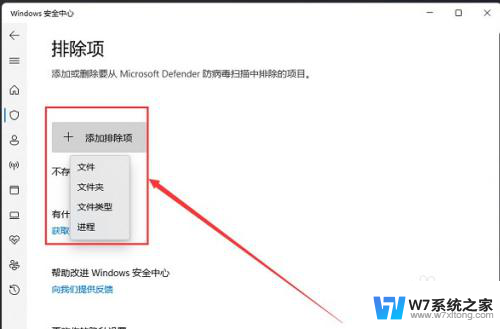
以上就是如何将Win11添加到威胁白名单的全部内容,如果您遇到这种情况,您可以按照以上方法解决,希望这些方法能对大家有所帮助。
win11如何加入威胁白名单 Win11如何将软件添加到白名单相关教程
-
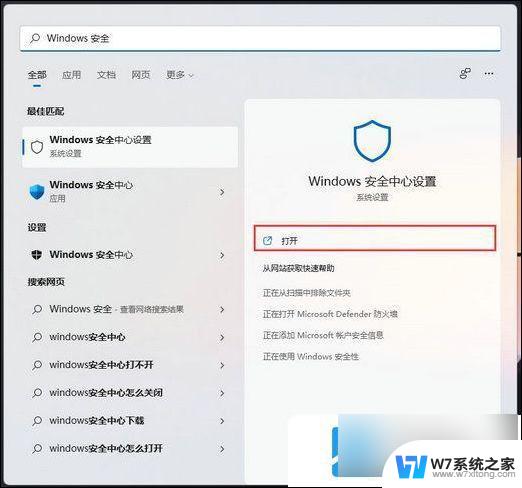 win11防火墙网站白名单 win11防火墙白名单添加方法分享
win11防火墙网站白名单 win11防火墙白名单添加方法分享2024-05-05
-
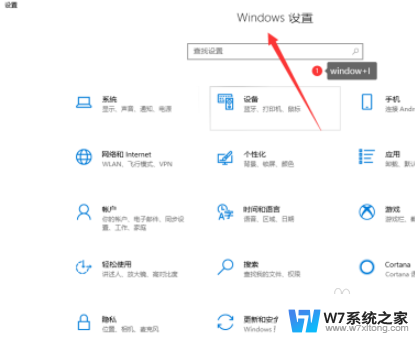 windows11设置白名单 win11安全中心白名单设置教程
windows11设置白名单 win11安全中心白名单设置教程2024-03-03
-
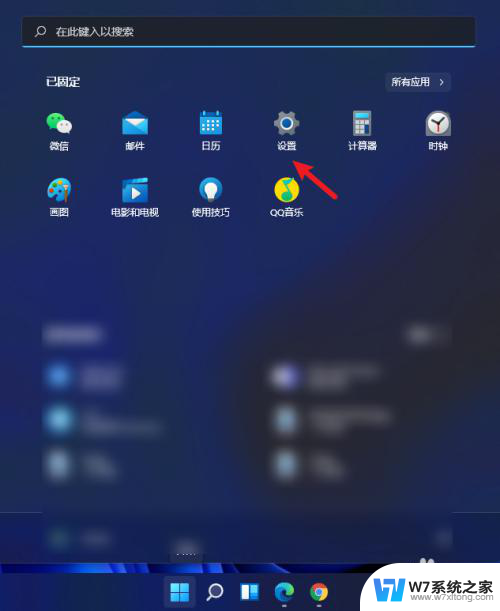
-
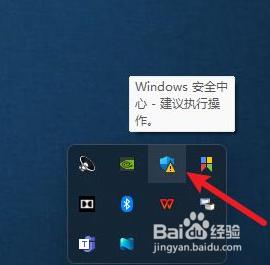 win11威胁防护怎么关闭 win11如何关闭病毒和威胁防护功能
win11威胁防护怎么关闭 win11如何关闭病毒和威胁防护功能2024-03-01
- win11关闭病毒威胁 Win11系统如何关闭威胁防护
- win11怎么让输入法下到栏 Win11输入法如何添加到任务栏
- windows11邮件添加账户 Win11邮件应用程序中如何添加新账户
- 如何显示文件扩展名win11 Windows11如何显示文件扩展名
- win11添加显示器 Win11如何添加无线显示器
- win11账户名怎么把中文名改为英文名 win11如何将中文账户名改为英文
- win11怎么把开始为何在左边 Win11开始菜单怎么调整到左边
- 手机投屏win11笔记本电脑怎么设置 手机电脑投屏连接教程
- win11比win10大多少g Win11系统相比Win10占用内存少吗
- windows11wlan不见了 Win11电脑wifi连接图标消失了怎么办
- win11任务栏怎么永不合并 win11任务栏怎么调整不合并
- win11如何修改鼠标光标 word光标设置方法
win11系统教程推荐
- 1 电脑麦克风怎么打开win11 Win11麦克风权限开启方法
- 2 win11如何设置文件后缀 win11文件后缀修改方法
- 3 指纹录入失败 win11 荣耀50指纹录入失败怎么办
- 4 win11防火墙拦截 Win11 24H2版内存隔离功能如何开启
- 5 如何关闭win11的防火墙和杀毒软件 win11如何关闭防火墙和杀毒软件
- 6 win11显示 任务栏右边 Win11任务栏靠右对齐的方法
- 7 win11不显示视频预览图 Win11 24H2升级后图片无法打开怎么办
- 8 win11禁止系统隔离危险文件 Win11 24H2版内存隔离功能开启步骤
- 9 win11右键怎么设置多几个选项 Win11右键菜单默认显示更多选项怎么自定义设置
- 10 win11电脑设置共享 Win11文件夹共享设置教程